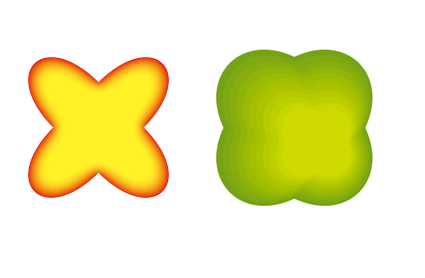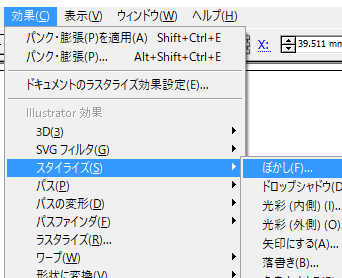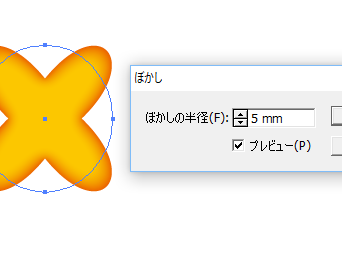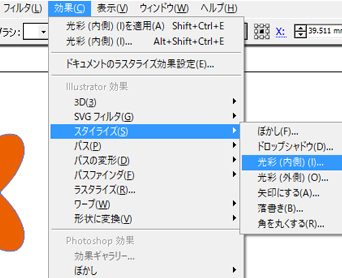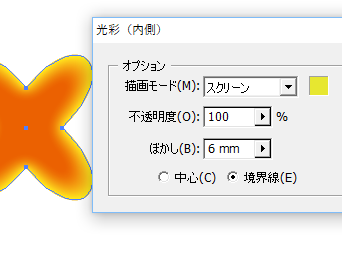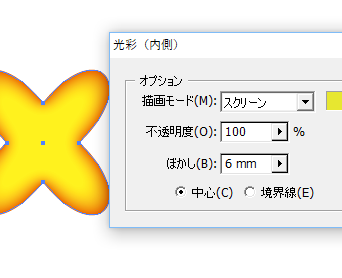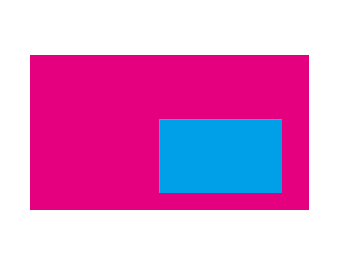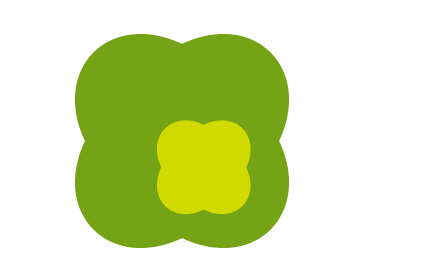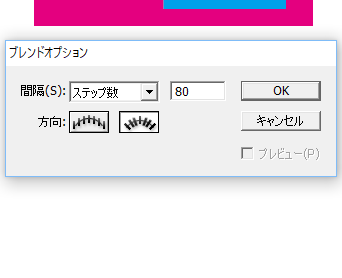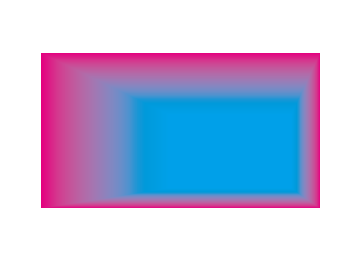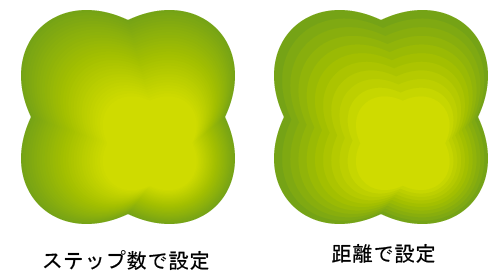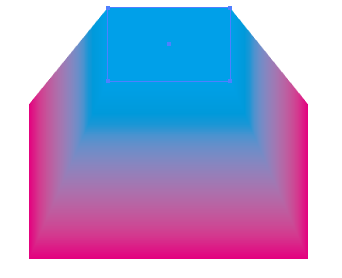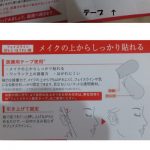イラストレーターでパスの形でグラデーション、オブジェクトの形でグラデーションを指定する場合、簡単な方法は3つ
ぼかしを使ってグラデーション
赤とオレンジの2色でグラデーションする場合、まず2つの同じ図形を用意します。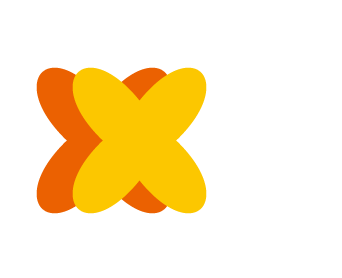
2つの図形をパスファインダで整列し、ぴったりと重ねます。上のオレンジを選択し、
効果>スタイライズ>ぼかし を選択
ぼかしの半径を適当に調整しできあがり。
内側光彩と使ってグラデーション
次は1つの図形を使うパターンです。赤い図形をひとつを選択し、
効果>スタイライズ>光彩(内側) を選択
ポップアップウィンドウがでたら、色を選び(ここでは黄色)、各項目を適当に選択し できあがり。境界線にチェックが入った場合は外側がグラデーションかかります。
中心にチェックを入れた場合は、中心が指定した色(ここでは黄色)になります。
ブレンドツールを使ってグラデーション
ブレンドツールを使うとグラデーションの中心を好きな位置に指定できます。
大小2つ図形重ねます 今回は長方形とクローバーの形で行ってみます。
ブレンドツールの設定をしておきます。
オブジェクト>ブレンド>ブレンドオプション をクリック
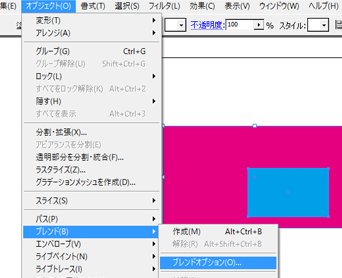
ステップ数、数字を適当に入れます。数字が多いほどグラデは細かくなります。
2つの図形を選択したまま、オブジェクト>ブレンド>作成 でできあがり。
ダイレクト選択ツールで中心を動かすといろいろ変形できます。